A Google Hitelesítő egy széles körben használt szolgáltatás a kétfaktoros hitelesítéshez mobileszközökön. Az okostelefon cseréjekor azonban külön be kell állítania a Google Authenticatort az új eszközén, hogy fiókjait a 2FA-val biztonságban tudja tartani. Így vihet át biztonságosan Google Hitelesítő-fiókokat régi telefonjáról új okostelefonjára.
A Google Hitelesítő Android-és iOS-eszközökön is elérhető, és több mint 100 millióan letölthető a Google Play Áruházból. Az egyszerű tervezés és az egyszerű beállítási folyamat a fő oka ennek az alkalmazásnak a népszerűségének. Mielőtt bemutatnánk, hogyan viheti át a Google Authenticator-fiókokat, fontos megértenie, miért érdemes ezt megtennie. Kezdjük.
Miért fontos a Google Authenticator-fiókok átvitele
A Google Authenticator 2FA-t manuálisan kell átvinnie egy új telefonra, mivel a Google nem biztosít biztonsági mentési megoldást a fiókok helyreállítására ha elveszíti hozzáférését hozzájuk. Ezenkívül, ha új telefonra telepíti a Google Hitelesítőt, a Google biztonsági okokból nem szinkronizálja automatikusan a 2FA-fiókokat az új eszközzel.
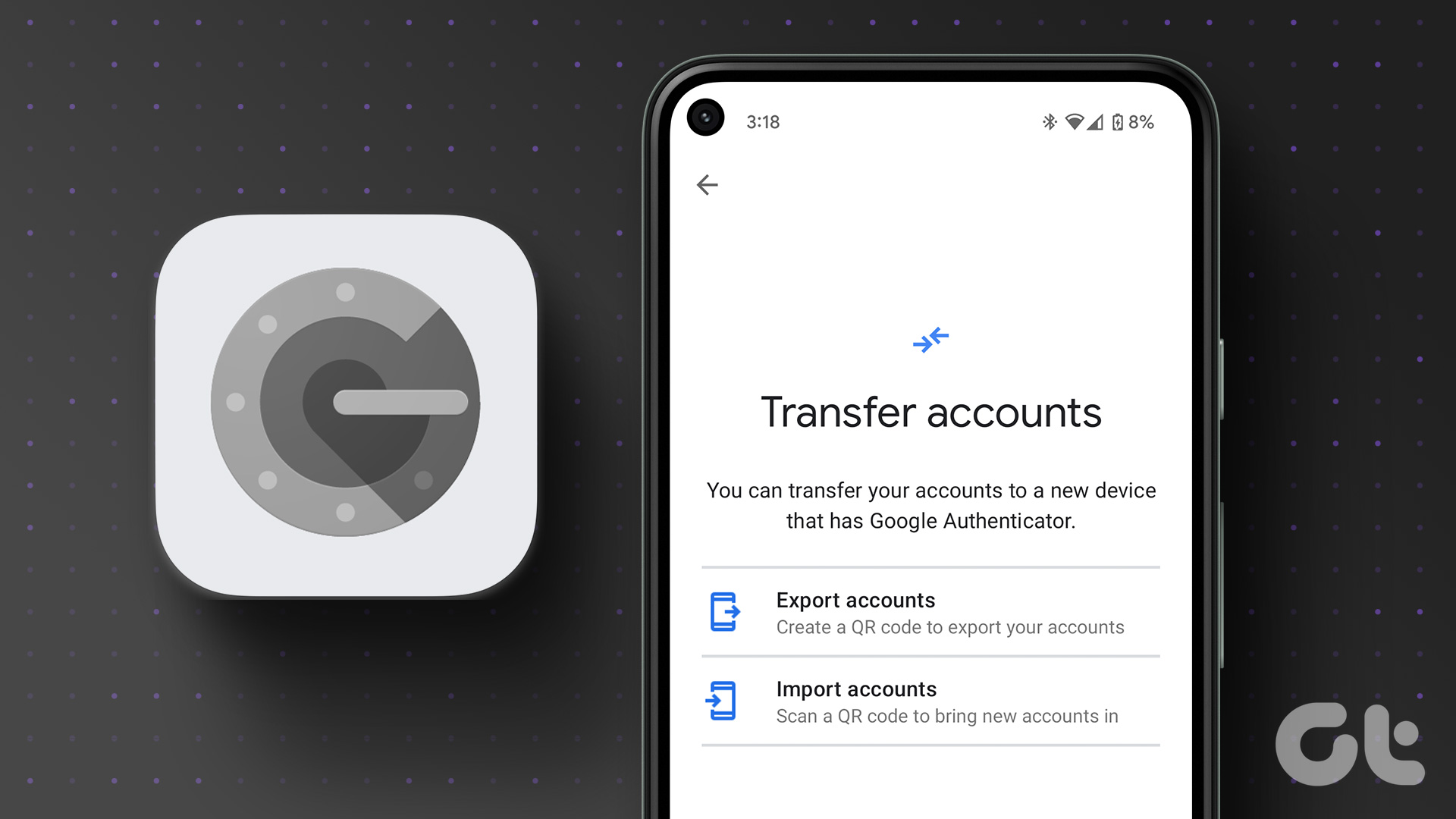
Ezért , Önnek egyedül kell átvinnie Google Hitelesítő-fiókjait az új telefonjára. Ha ez nincs az útból, ugorjunk a folyamathoz.
A Google Authenticator 2FA átvitele új telefonra
Az összes Google Hitelesítő-fiókját átviheti új telefonjára a következő helyen: két út. Az első módszer egyszerű, amikor tömegesen átviheti számláit egy menetben. A másik módszer megköveteli, hogy manuálisan módosítsa a 2FA alkalmazást minden egyes hozzá adott fiókban. Mindkét módszert részletesen bemutatjuk.
1. módszer: Google Authenticator-fiókok átvitele QR-kóddal
Ehhez a folyamathoz hozzá kell férni az új és a régi eszközeihez is, ezért tanácsos tartsa kéznél mindkét okostelefonját.
1. lépés: Az alábbi link segítségével telepítse új telefonjára a Google Hitelesítőt.
A Google Authenticator letöltése Androidra
A Google Hitelesítő letöltése iOS rendszeren
2. lépés: Nyissa meg a Google Hitelesítőt új telefonján, és koppintson a Kezdő lépések lehetőségre.
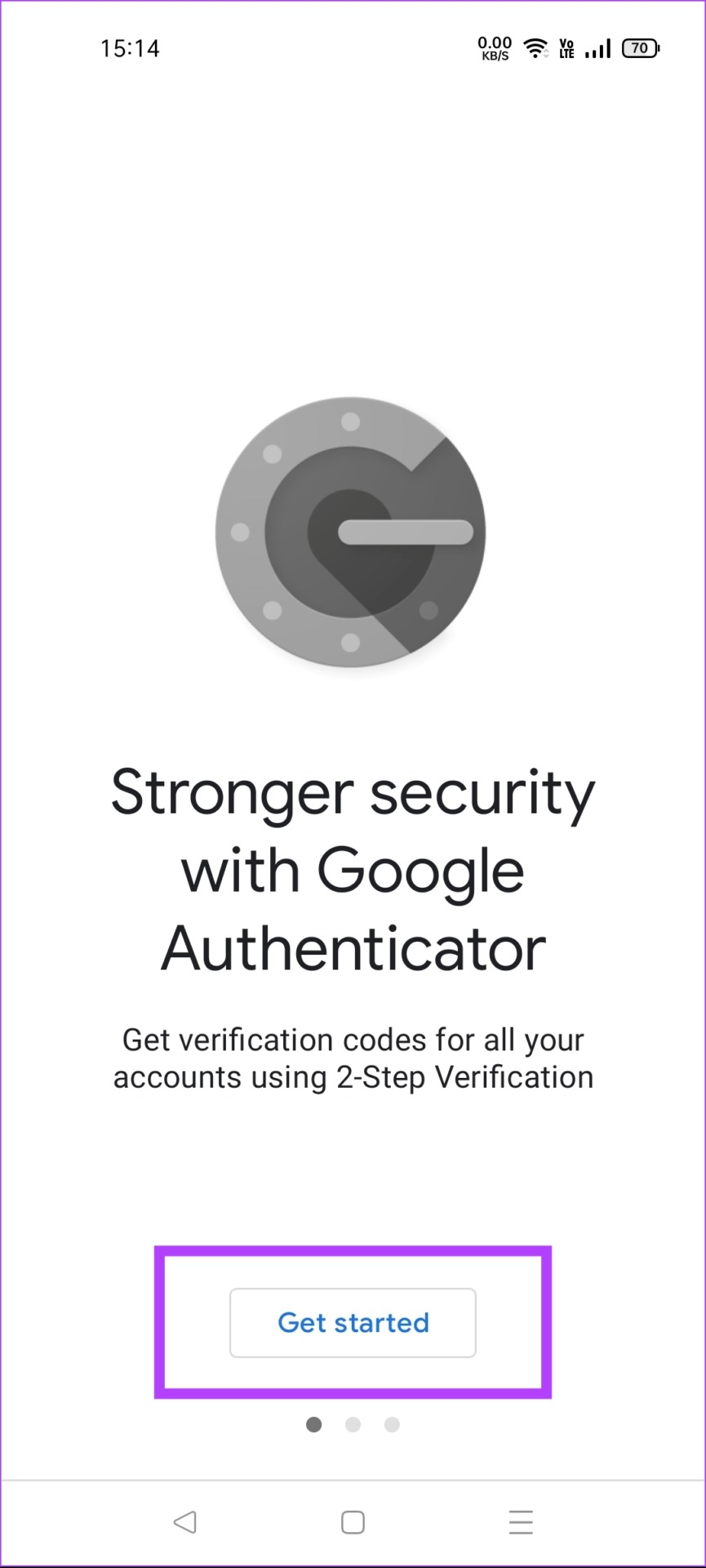
3. lépés: A következő képernyőn érintse meg az”Importálja a meglévő fiókokat?”elemet. p> 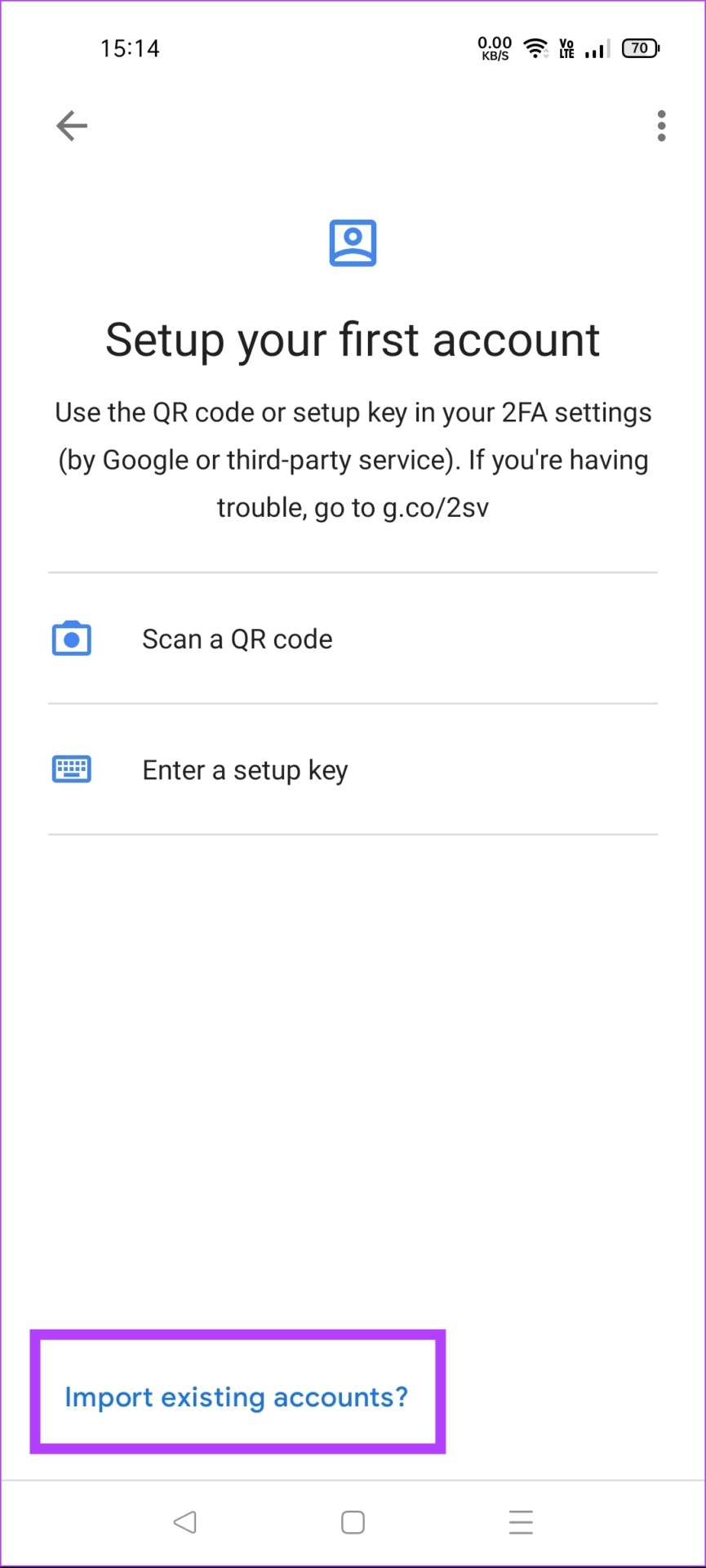
4. lépés: Most érintse meg a QR-kód beolvasása gombot. Ezzel megnyílik egy QR-kód olvasó az új telefonján.
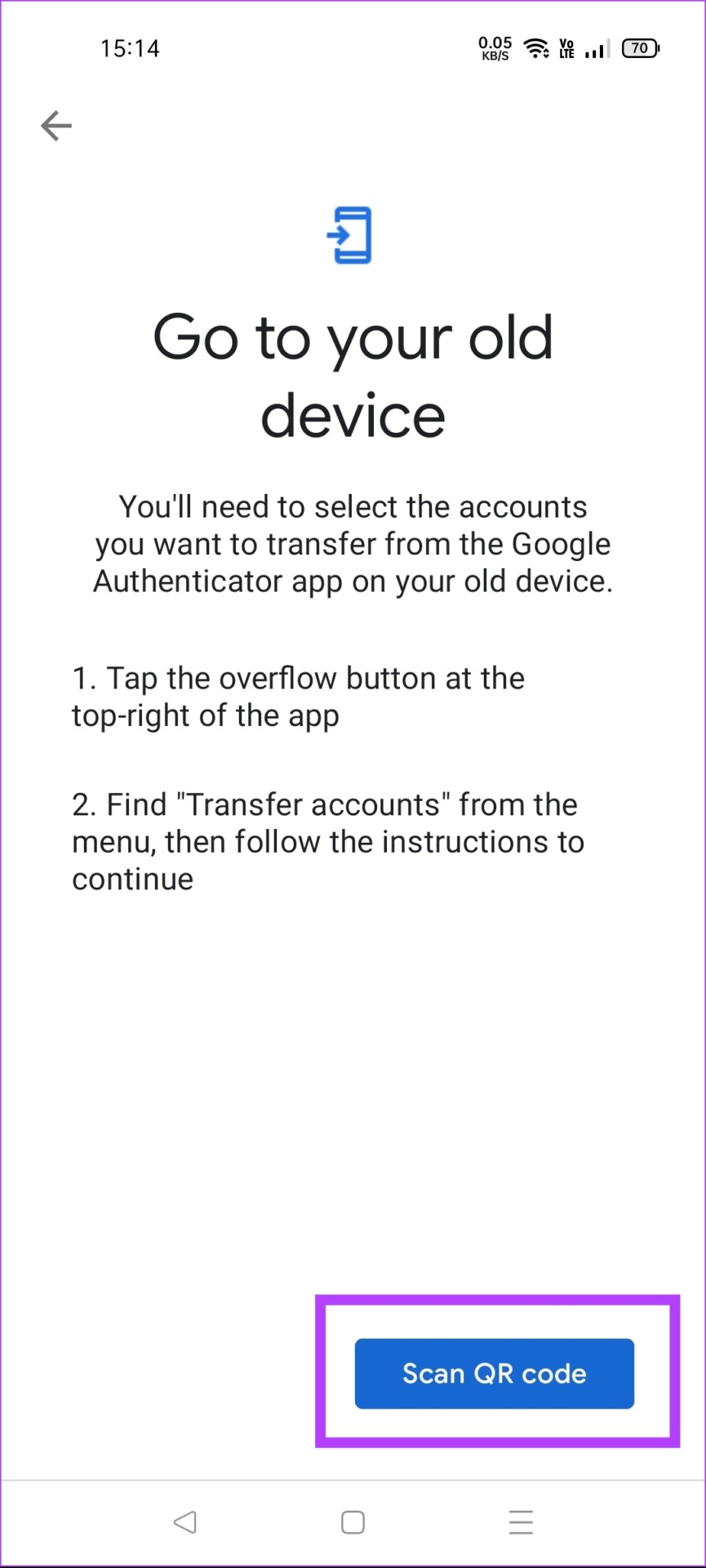
5. lépés: Nyissa meg a Google Authenticator alkalmazást régi telefonján. Koppintson a három pont ikonra a jobb felső sarokban, és válassza a Fiókok átvitele lehetőséget.
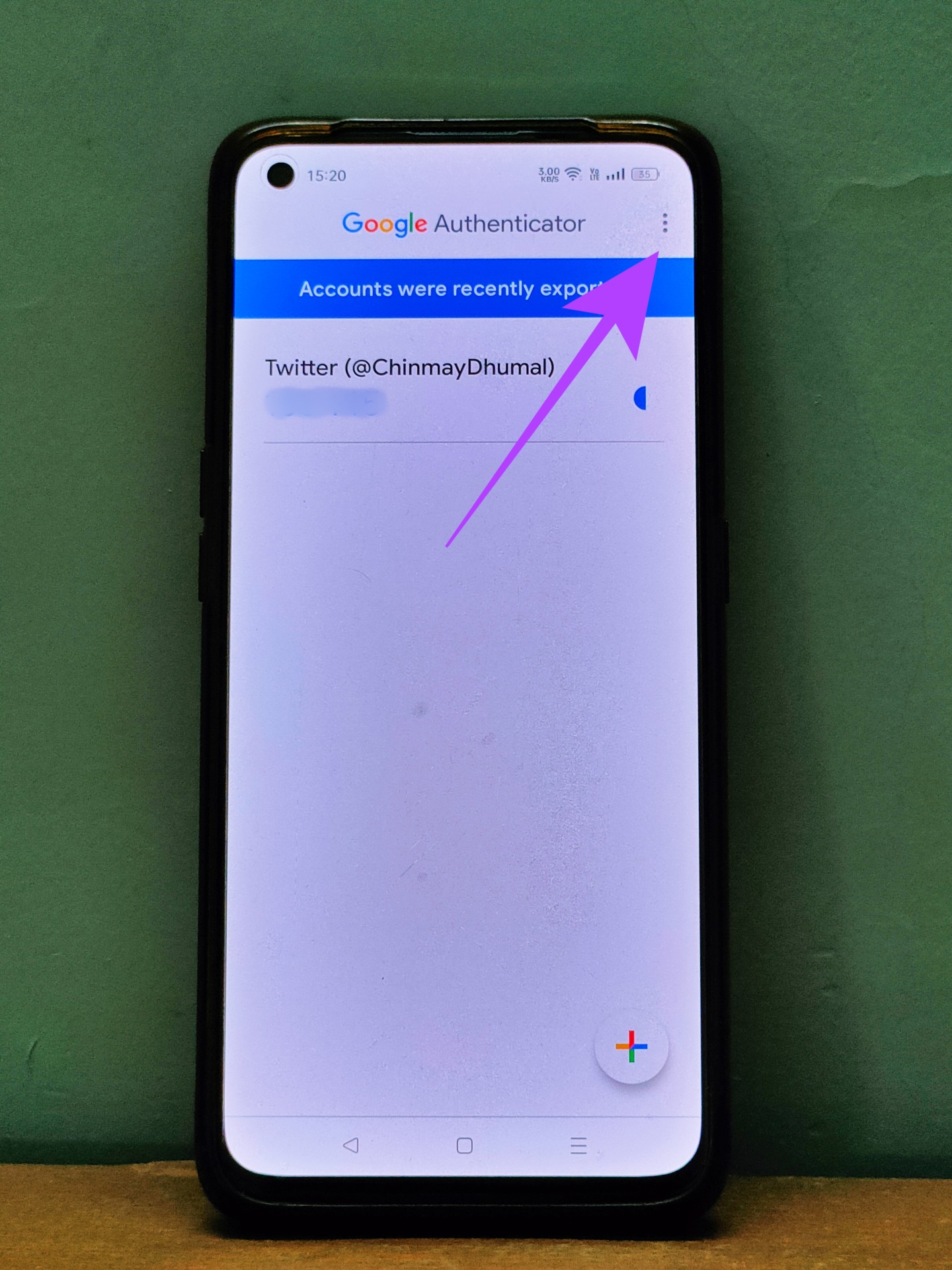
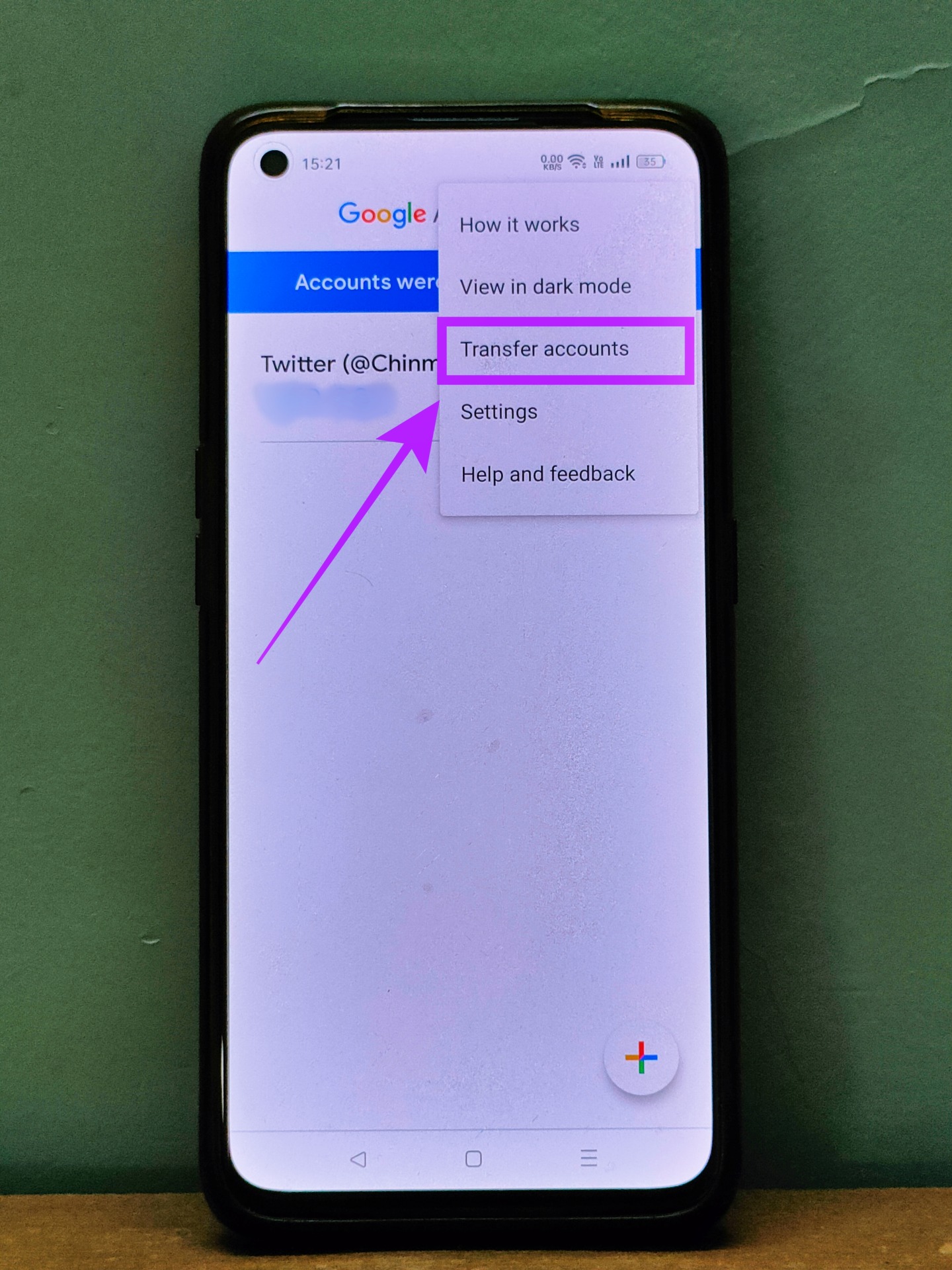
6. lépés: Koppintson a Fiókok exportálása elemre. Telefonja biometrikus hitelesítést vagy a lezárási képernyő jelszavát kérheti. Tehát végezze el ezt a biztonsági ellenőrzést.
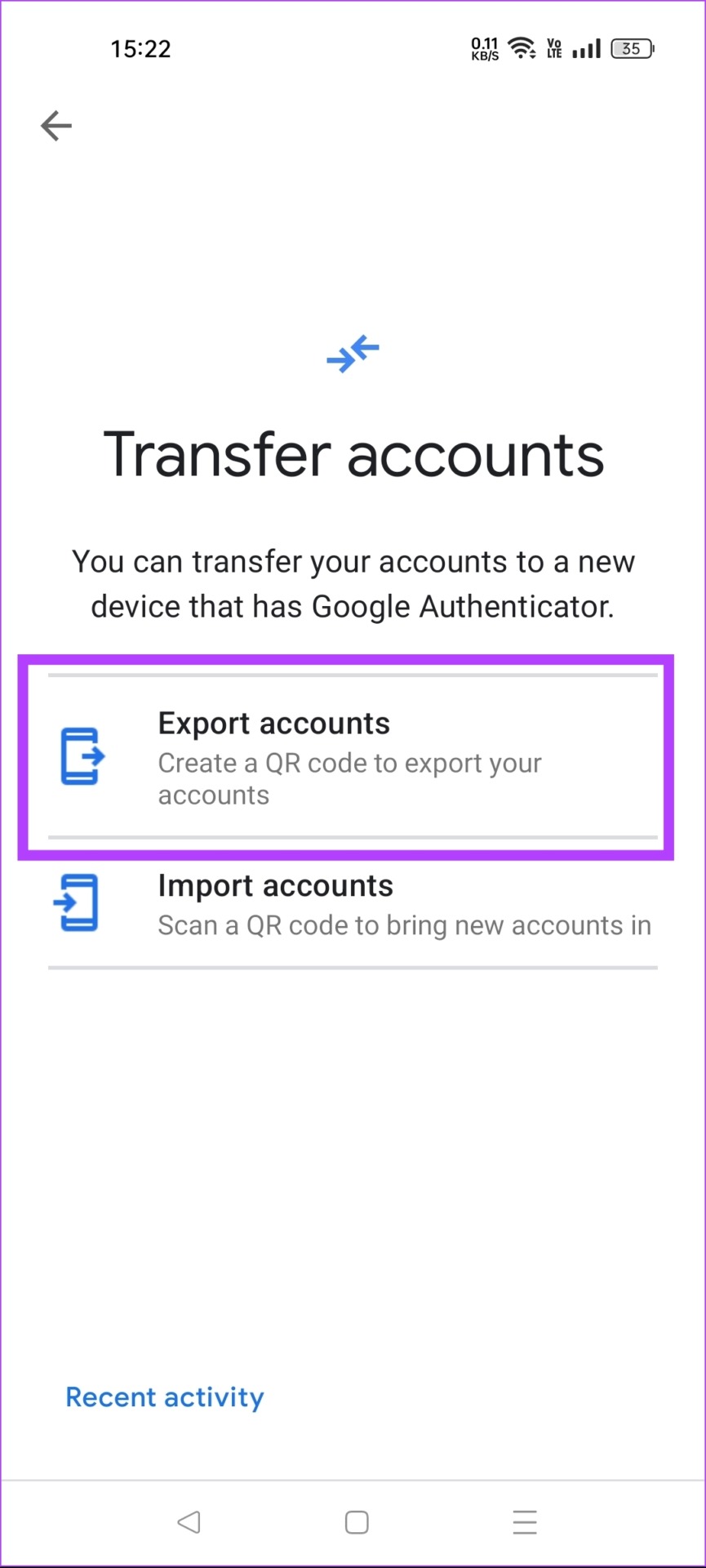
7. lépés: A szomszédos jelölőnégyzet megérintésével válassza ki azokat a fiókokat, amelyeket át szeretne vinni az új telefonjára. Ha elkészült, koppintson a Tovább gombra.
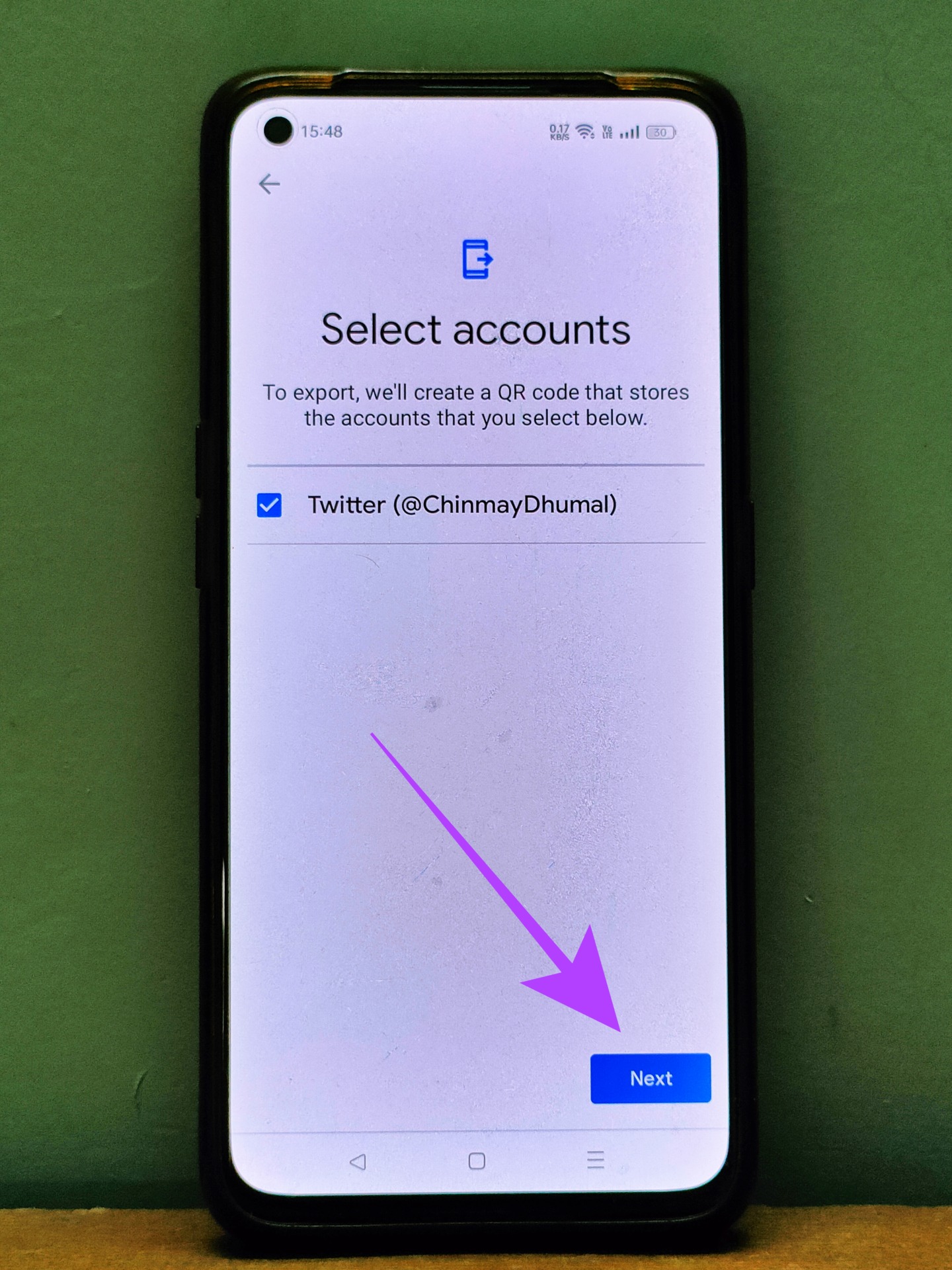
8. lépés: A régi telefon mostantól QR-kódot fog mutatni. Olvassa be ezt a QR-kódot új telefonján a Google Hitelesítő alkalmazás segítségével.
Google Hitelesítő-fiókjait átvittük az új telefonjára.
2. módszer: Google Hitelesítő-fiókok kézi átvitele One.-By-One
A Google Hitelesítő-fiókokat úgy is átviheti, hogy egyedileg módosítja a 2FA-beállításokat az egyes alkalmazásokban. Ha például Google-, Facebook-és Twitter-fiókja van hozzáadva a Google Authenticator for 2FA-hoz, akkor a 2FA-alkalmazásokat külön-külön kell módosítania minden fiókjában.
Ennél a módszernél a következőket kell tennie: navigáljon a fent említett alkalmazás biztonsági beállításaihoz. Keresse meg a 2FA opciót, majd kapcsolja ki a Google Hitelesítőt. Ha elkészült, új telefonja használatával újra engedélyezheti a 2FA-t a Google Hitelesítő használatával.
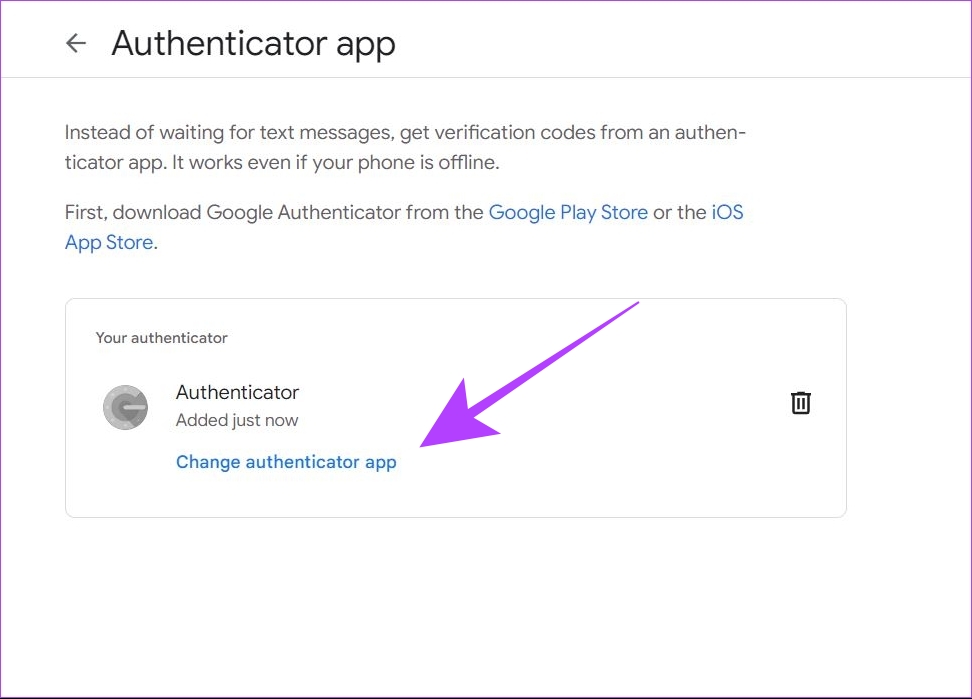
Ne feledje, hogy minden szolgáltatás más módon éri el a 2FA-beállításokat. Míg a Google lehetővé teszi a 2FA-alkalmazások közvetlen megváltoztatását, a Twitter megköveteli a 2FA ideiglenes letiltását, ha új 2FA-alkalmazásra kell váltania. Ha nem előfizető Twitter Blue , akkor elveszti hozzáférését a 2FA-hoz az összes fiókjához. Ennek az az oka, hogy nincs megoldás a Google Authenticator átvitelére egy új telefonra a régi telefon nélkül. Mivel a Google Hitelesítőben a 2FA kódok helyben generálódnak a Google szervereivel való szinkronizálás nélkül, nincs mód a Google Hitelesítő-fiókok helyreállítására, ha elveszíti hozzáférését régi telefonjához.
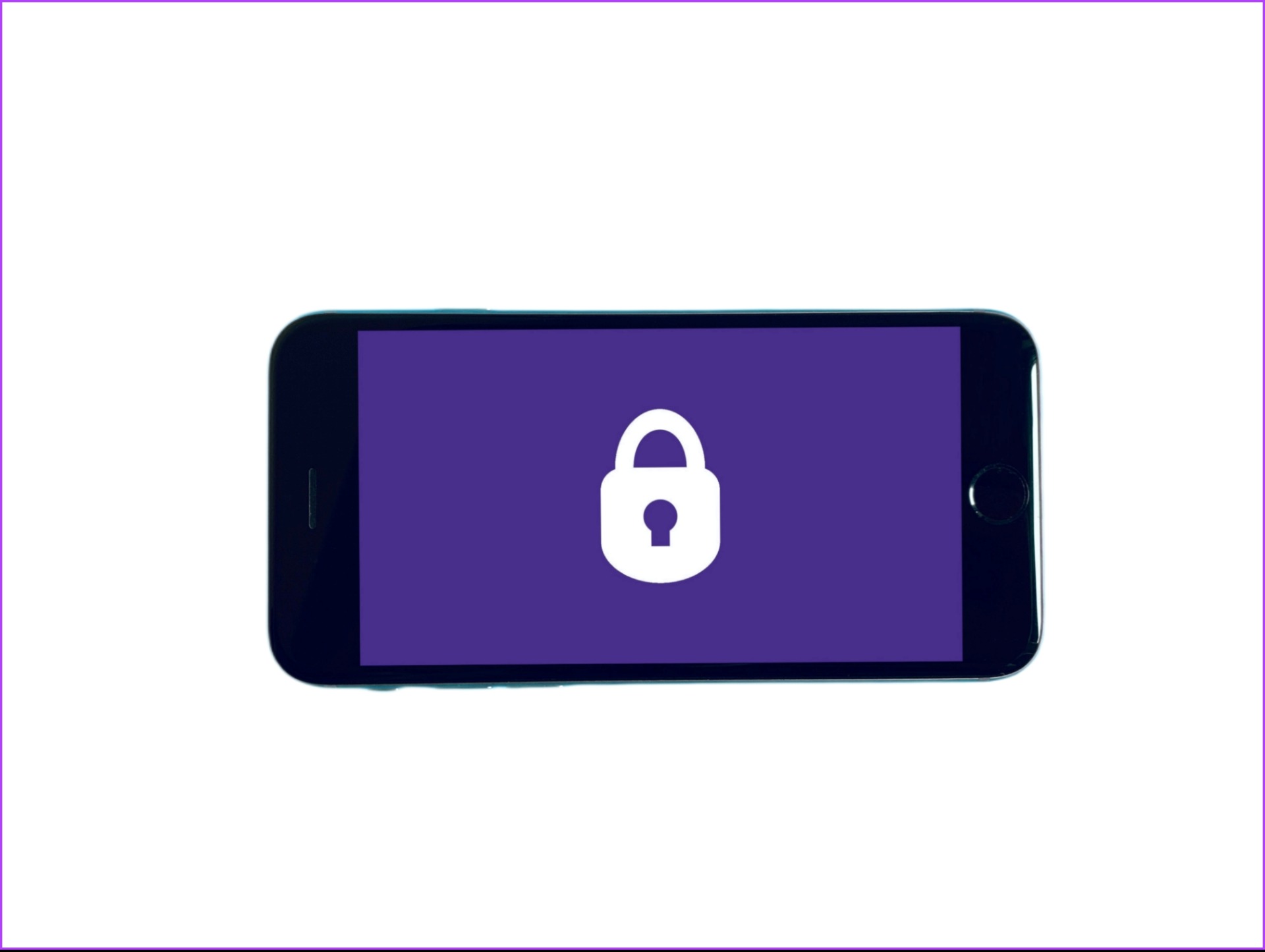
Ezért jó ötlet, hogy a Google Hitelesítőt egynél több eszközön is engedélyezve tartsa tartalékként. Ezt a következőképpen teheti meg.
A Google Authenticator 2FA engedélyezése egynél több eszközön
A Google Authenticator 2FA-t több eszközön is engedélyezheti, ha fiókokat visz át egy új telefonra. Ez a módszer lehetővé teszi a 2FA kódok használatát mindkét eszközön, mivel a Google Hitelesítő aktív marad a régi telefonon, még a fiókok új eszközre való átvitele után is.
Tehát, hacsak nem vonja vissza a hozzáférést a régebbi eszközön, továbbra is használhatja a Google Authenticator 2FA-t egynél több telefonon.
GYIK a Google Hitelesítő új telefonra átvitelével kapcsolatban
h2> 1. Mi a teendő, ha a fiókátvitel opció nem működik a Google Hitelesítőben?
Győződjön meg arról, hogy a Google Hitelesítő legújabb verzióját használja Android-vagy iOS-eszközén. Észrevettük, hogy a Google Hitelesítő régebbi verzióinak használata hibákat okoz a fiókok új telefonra való átvitelekor.
2. Átvihetünk Google Hitelesítő-fiókokat Androidról iPhone-ra és fordítva?
Igen, ennek az útmutatónak a segítségével egyszerűen átviheti a Google Hitelesítő fiókokat Androidról iPhone-ra és iPhone-ról Androidra. Ugyanezt a folyamatot használhatja a Google Hitelesítő-fiókok átviteléhez iPhone-járól iPad készülékére.
3. Az Authy jobb, mint a Google Authenticator?
Az Authy jelentős előnnyel rendelkezik a Google Authenticatorhoz képest, ahol visszaállíthatja 2FA-fiókjait, ha elveszíti hozzáférését régi telefonjához. Ennek az az ára azonban, hogy létrehoz egy fiókot az Authy-n egy fő jelszóval, ami egy további lépés. A Google Hitelesítő nem igényel regisztrációt, és közvetlenül használható.
A 2FA engedélyezése tartása
Mindig célszerű a kéttényezős hitelesítést engedélyezni minden fiókjában, ahol csak lehetséges.. Ha Ön Google Hitelesítő-felhasználó, akkor feltétlenül tekintse meg a legnépszerűbb hitelesítő alkalmazások listáját, amelyek több funkciót kínálnak, például biztonsági mentést, több eszköz támogatását laptopon vagy asztali számítógépen stb.

